Андрей Жвалевский - Windows Vista без напряга
На сайте mybooks.club вы можете бесплатно читать книги онлайн без регистрации, включая Андрей Жвалевский - Windows Vista без напряга. Жанр: Программы издательство -,. Доступна полная версия книги с кратким содержанием для предварительного ознакомления, аннотацией (предисловием), рецензиями от других читателей и их экспертным мнением.
Кроме того, на сайте mybooks.club вы найдете множество новинок, которые стоит прочитать.
Название:
Windows Vista без напряга
Автор
Жанр
Издательство:
-
ISBN:
-
Год:
-
Дата добавления:
17 сентябрь 2019
Количество просмотров:
368
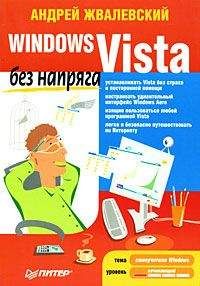
Андрей Жвалевский - Windows Vista без напряга краткое содержание
Андрей Жвалевский - Windows Vista без напряга - описание и краткое содержание, автор Андрей Жвалевский, читайте бесплатно онлайн на сайте электронной библиотеки mybooks.club
Веселый и интересный самоучитель работы в Windows Vista – самой новой на сегодняшний день операционной системе. В ходе непринужденной беседы с читателем автор научит «укрощать» программы, настраивать и защищать компьютер. Изучение тонкостей Windows Vista не потребует специальной подготовки и знания компьютерных терминов.Для всех, кто побаивается компьютера, но хочет или вынужден на нем работать.
Windows Vista без напряга читать онлайн бесплатно
Windows Vista без напряга - читать книгу онлайн бесплатно, автор Андрей Жвалевский




